«Как перенести контакты с iPhone на Samsung через Bluetooth? Я вижу свой iPhone в списке устройств Bluetooth, но не могу подключить его к телефону Samsung».
- Из Reddit
Переходите с iPhone на Android и ищете способ перенести контакты с iPhone на Android по Bluetooth? К сожалению, обмен контактами по Bluetooth между устройствами невозможен. Ниже мы подробно объясним причины и поделимся с вами пятью эффективными способами, которые позволят вам легко перенести контакты с iPhone на Android без Bluetooth.

Часть 1: Как перенести контакты с iPhone на Android через Bluetooth
Хотя Bluetooth является универсальной беспроводной технологией, прямая передача всего списка контактов с iPhone на телефон Android с использованием только Bluetooth невозможна по соображениям безопасности и совместимости платформ.
Bluetooth в iPhone ограничен главным образом подключением аксессуаров (например, наушников или колонок) и подключением для определённых функций (например, профиля Hands-Free в автомобиле) или для использования с собственными функциями экосистемы Apple (например, Continuity). Он не поддерживает профиль Object Exchange Profile (OBEX), необходимый для массовой передачи контактов на устройства сторонних производителей.
Поэтому для передачи контактов рассмотрите один из методов, перечисленных в Части 2 ниже.
Часть 2: Как перенести контакты с iPhone на Android без Bluetooth
Поскольку передача данных по Bluetooth ограничена, большинство людей предпочитают более быстрые и безопасные альтернативы. Ниже представлено несколько более эффективных способов переноса контактов. Для начала кратко рассмотрим их плюсы и минусы:
| Метод | Плюсы | Минусы |
|---|---|---|
| Использование USB-кабеля во время настройки | 1. Проще всего для новых телефонов Android. 2. Быстрая и надежная передача большого количества контактов. |
1. Требуется, чтобы телефон Android был новым или сброшенным до заводских настроек. 2. Требуется совместимый USB-кабель (Lightning - USB-C/A). |
| Использование программного обеспечения iReaShare/Transfer | 1. Может передавать различные типы данных , а не только контакты. 2. Работает даже на не новых устройствах и передает данные напрямую. 3. Поддержка большинства устройств Android и iOS. |
1. Требуется оплата лицензии. 2. Требуется компьютер (ПК/Mac). |
| Использование AirDrop (серия Pixel 10) | 1. Быстрая беспроводная передача данных, характерная для новой настройки. 2. Использует встроенную функцию без загрузки каких-либо приложений. |
1. В настоящее время работает только если целевым устройством Android является Pixel 10 Pro XL/10 Pro Fold/10 Pro/10. 2. Поддерживает ограниченный доступ к типам файлов. |
| Использование учетной записи Google | 1. Наиболее надежен для долговременной синхронизации. 2. Создает постоянную резервную копию в облаке. |
1. Для экспорта в iCloud требуется доступ к компьютеру. 2. Требуется ручной экспорт из iCloud.com (двухэтапный процесс). |
| Использование электронной почты | 1. Очень просто для индивидуальных контактов. 2. Не нужны дополнительные приложения или кабели. |
1. Непрактично для переноса сотен контактов (приходится делать это по одному). 2. Может засорять ваш почтовый ящик электронной почты. |
2.1 Использование USB-кабеля во время настройки
Это часто самый простой и прямой способ для новых устройств Android. При наличии USB-кабеля и адаптера вы можете скопировать контакты iOS на Android во время настройки без каких-либо приложений. Кстати, этот способ подходит только для некоторых устройств Google Pixel. Чтобы перенести контакты с iPhone на Samsung, вам потребуется установить Smart Switch на свой iPhone.
Вот как перенести контакты через USB-кабель во время настройки:
-
Начните процесс настройки на новом телефоне Android. Подключите телефон к мобильной сети или сети Wi-Fi. При появлении запроса « Копировать приложения и данные » нажмите « Далее » несколько раз.
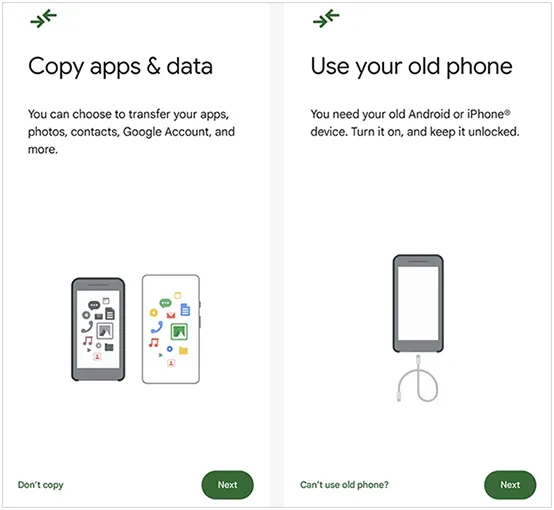
-
Подключите iPhone к новому телефону Android с помощью кабеля USB-C/Lightning или стандартного USB-кабеля и прилагаемого адаптера. Затем разблокируйте iPhone и нажмите « Доверять » при появлении запроса.
-
Войдите в свою учётную запись Google, выберите « Контакты » и другие необходимые данные. Нажмите « Копировать », чтобы начать процесс. После этого вы сможете получить доступ к контактам iPhone на новом телефоне Android.

2.2 Использование iReaShare Phone Transfer
Инструмент для ПК может обеспечить более стабильную передачу данных с iPhone на Android. Если вы выполнили настройку на новом телефоне Android или ваше целевое устройство Android не новое и на нём много важных данных, вы можете использовать iReaShare Phone Transfer для копирования контактов. Этот инструмент также переносит фотографии , видео, музыку, текстовые сообщения и книги. После завершения переноса контактов данные на обоих устройствах не будут потеряны.
Основные возможности iReaShare Phone Transfer:
* Копирование контактов с iPhone на Android в 1 клик через USB.
* Перенесенные контакты не заменят ваши текущие номера телефонов на целевом устройстве.
* Позволяет копировать данные без сети или Bluetooth.
* Поддержка четырех направлений миграции данных: с Android на Android , с iOS на Android, с iOS на iOS и с Android на iOS.
* Совместимо с Android 16 и iOS 26, включая iPhone 17/17 Pro/17 Pro Max/Air/16/15/14/13/12/11/X/8/7, Google, OnePlus, Vivo, Honor, Motorola, Xiaomi, TCL, Tecno, itel, realme и т. д.
Загрузите iReaShare Phone Transfer.
Скачать для Win Скачать для Mac
Чтобы перенести контакты с iPhone на Android с помощью этого программного обеспечения:
-
Загрузите и установите iReaShare Phone Transfer на свой ПК или Mac. Запустите приложение и подключите оба мобильных телефона к компьютеру с помощью USB-кабелей.

-
Нажмите « Доверять » на iPhone и включите отладку по USB на телефоне Android. После этого программа быстро распознает ваши устройства. Теперь убедитесь, что ваш телефон Android выбран в качестве устройства назначения , или нажмите « Перевернуть ».

-
Выберите опцию « Контакты » и нажмите « Начать копирование », чтобы перенести контакты с iOS на Android. После этого вы сможете просматривать свои контакты в приложении «Контакты» на вашем Android-устройстве.

2.3 Использование AirDrop (только для серии Pixel 10)
Функция, обычно называемая AirDrop, доступна только Apple. Однако функция «Быстрая отправка» на Google Pixel 10 может работать с AirDrop на iPhone. Если у вас телефон серии Pixel 10, вы можете использовать этот метод для обмена контактами.
Вот как:
-
Включите AirDrop на iPhone и Quick Share на Pixel 10, а затем откройте приложение «Контакты » на устройстве iOS. Перейдите к контактам, которые хотите отправить, и выберите их.
-
Нажмите « Поделиться » > « AirDrop ». После этого ваше устройство Pixel появится в списке. Нажмите на него.
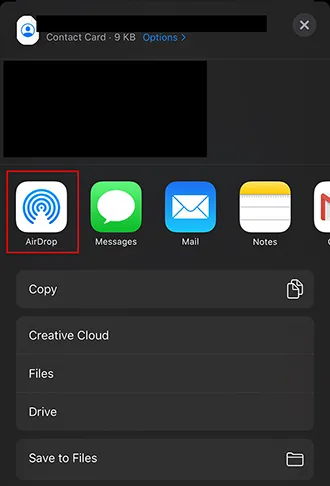
-
Нажмите « Принять » на устройстве Android, и вы получите VCF-файл. Теперь перейдите в приложение «Контакты» на Android и импортируйте контакты из VCF-файла на телефон Android.

2.4 Использование учетной записи Google
Это универсальный и надежный метод, поскольку он использует облачную синхронизацию, гарантируя резервное копирование ваших контактов и доступ к ним на любом устройстве Android.
Чтобы перенести контакты с iPhone на Android через учетную запись Google:
-
На iPhone перейдите в «Настройки» > « [Ваше имя] » > « iCloud ». Убедитесь, что переключатель « Контакты » включён.
-
На компьютере перейдите на сайт iCloud.com и войдите в систему. Затем нажмите « Контакты », нажмите на значок стрелки в правом верхнем углу и выберите « Выбрать все », затем выберите « Экспортировать vCard ». Будет загружен файл .vcf.
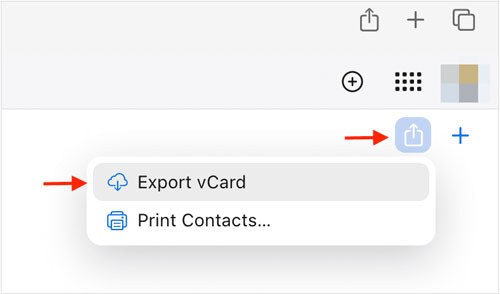
-
Перейдите на сайт contacts.google.com и войдите в учётную запись Google, которую вы используете на своём телефоне Android. На левой боковой панели нажмите « Импорт » > « Выбрать файл », чтобы выбрать загруженный файл .vcf, и нажмите « Открыть » > « Импорт ».
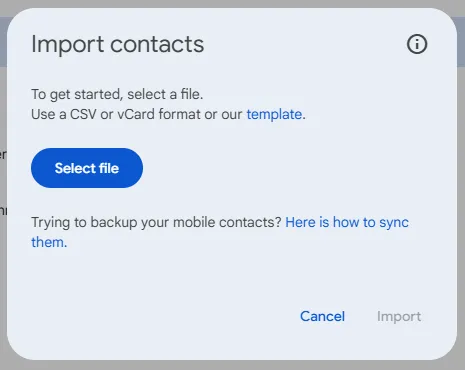
-
Контакты будут автоматически синхронизированы с вашим телефоном Android, если вы вошли в систему с той же учетной записью Google и включена синхронизация контактов.
2.5 Использование электронной почты
Если вам нужно перенести всего несколько контактов или вы предпочитаете простой метод с использованием файлов, отправка файла с контактами (vCard) по электронной почте — это быстрый способ.
Чтобы отправить контакты с iPhone на Android по электронной почте:
-
На iPhone откройте приложение «Контакты» и коснитесь контакта, который хотите перенести.
-
Прокрутите вниз, нажмите « Поделиться контактом » и выберите « Почта » (или другое почтовое приложение). Укажите в письме свой адрес, и контакт будет прикреплён к письму в виде файла .vcf.
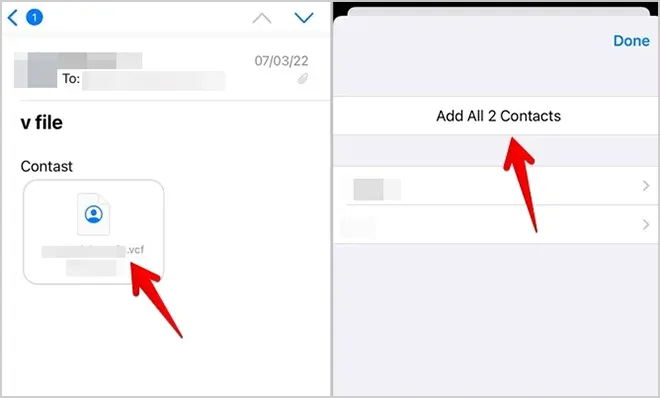
-
Откройте письмо на телефоне Android и скачайте прикреплённый файл .vcf. Телефон Android предложит вам импортировать контакт в адресную книгу.
Часть 3: Вопросы и ответы о переносе контактов с iPhone на Android
В1: Будут ли перенесены все контактные данные (фотографии, заметки, дни рождения и т. д.)?
Базовые поля, такие как имена, номера телефонов, адреса электронной почты и адреса, легко переносятся. Некоторые данные, например фотографии контактов, персональные рингтоны или заметки, могут не переноситься в зависимости от способа.
В2: Потеряю ли я свои контакты на iPhone после переноса?
Нет. Переносится только копирование контактов. Контакты на iPhone останутся нетронутыми, если вы не удалите их вручную.
В3: Почему некоторые контакты пропали после переноса?
Вот несколько распространенных причин:
- Контакты находились на другой учетной записи (например, Exchange, Yahoo).
- Синхронизация не была включена на обоих устройствах.
- Некоторые контакты хранились в iCloud вместо iPhone.
Заключение
Смена экосистемы не означает, что вы забудете о своих контактах. Хотя прямой перенос по Bluetooth невозможен, можно воспользоваться такими способами, как использование USB-кабеля во время настройки, использование возможностей вашей учётной записи Google или универсального инструмента iReaShare Phone Transfer и т. д. Выполнив один из этих проверенных шагов, вы сможете мгновенно перенести весь свой список контактов на новое устройство Android.
Скачать для Win Скачать для Mac
Похожие статьи
Руководство: Как восстановить удаленные контакты на iPhone без резервного копирования (решено)
Как создать резервную копию контактов на iPhone: 6 надежных способов
Решено: как легко синхронизировать контакты с iPhone на Mac
Легко меняйте iPhone с помощью 4 надежных методов (новое руководство)





























































